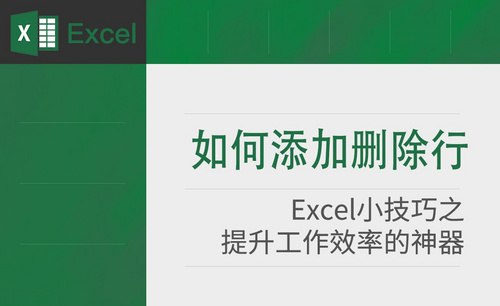word怎么增加表格行数?
发布时间:2021年02月23日 14:13
在我们日常的工作学习中,Word软件是我们必不可少并需要经常使用的,大家都Word软件不仅仅可以进行文字的编辑,也可以插入表格并进行编辑,那么接下来,小编将为大家进行详细介绍的是word怎么增加表格行数的几种方法。希望能给大家Word软件的学习带来帮助,也不要忘记收藏保存呦!
第一种方法:
1、要在表格下方增加行数,就将鼠标移动到表格最后一行,单击鼠标右键,会出现【插入】选项,将鼠标移至“插入”指令旁边的小对话框,选择“在下方插入行。如同所示。
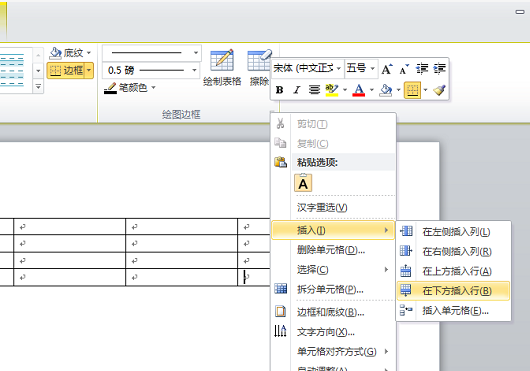
2、这样就会看到,在刚刚的表格下面就多了一行(蓝色显示部分),如同所示。
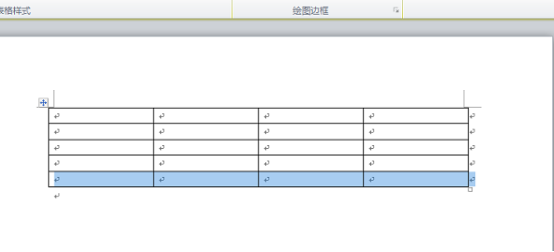
第二种方法:
1、将鼠标光标放在表格右下角。按Enter回车键就可以增加表格行数,如图所示。
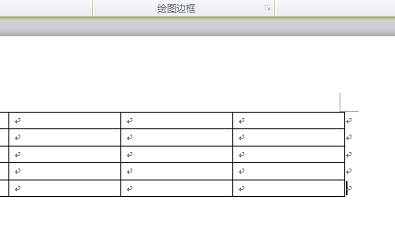
2、鼠标光标显示在新的一行第一列位置,即表格已新增一行,如图所示。
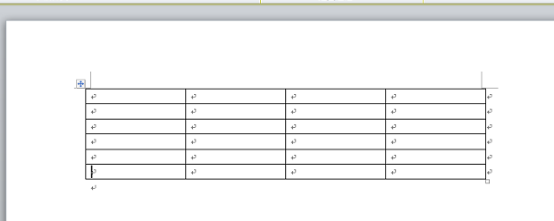
上面就是小编为大家带来的word怎么增加表格行数的两种方法,你学会了嘛?是不是很容易,课后我们可以先试着自己增加列,看能不能增加。最后希望我的分享能给大家带来帮助,朋友们在课后也要多勤于练习,更加熟练掌握Word各种小技巧,让以后的工作学习能够更加的方便,大家一起努力吧!
本篇文章使用以下硬件型号:联想小新Air15;系统版本:win10;软件版本:Word 2010。